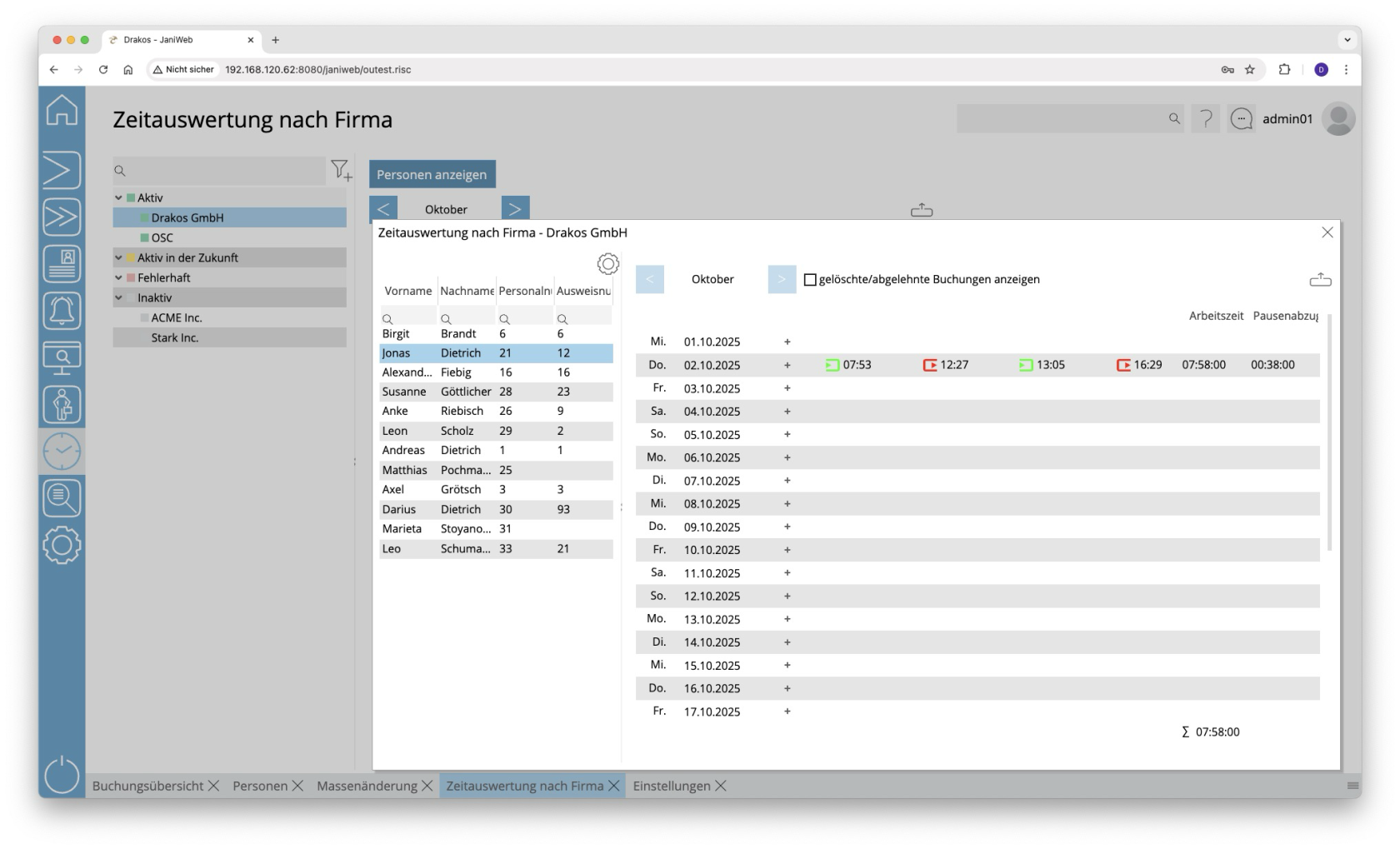Zeitauswertung nach Firma
Dieser Menüpunkt gibt Ihnen einen Überblick über die erfassten Arbeitszeiten aller Personen, die einer bestimmten Firma zugeordnet sind.
Liste der Firmen
Die Liste enthält die bereits angelegten Firmen sortiert nach ihrem aktuellen Status (Aktiv, Aktiv in der Zukunft, Fehlerhaft, Inaktiv). Sie bietet folgende Möglichkeiten:
- Suchen: Geben Sie Text beziehungsweise Ziffern in das Suchfeld (Lupensymbol) am oberen Rand ein, um nach Firmen zu suchen. Die Eingaben wirken sich sofort aus: Die Liste zeigt nur noch Treffer an. Bei der Suche wird nicht zwischen Groß- und Kleinschreibung unterschieden.
- Filtern: Drücken Sie auf das Filter-Symbol. Wählen Sie Kriterien aus, für die Firmen angezeigt werden sollen. Änderungen sind sofort sichtbar.
Wählen Sie eine Firma aus, um die erfassten Arbeitszeiten für den aktuellen Monat anzuzeigen.
Detailbereich
Liste der gebuchten Arbeitszeiten
Die Liste auf der linken Seite enthält alle Arbeitszeiten, die für diese Firma im ausgewählten Zeitraum erfasst wurden. Nutzen Sie die Pfeilschaltflächen oberhalb der Liste, um einen anderen Monat auszuwählen.
Liste der Personen
Die Liste auf der rechten Seite enthält alle Personen, für die im ausgewählten Zeitraum Arbeitszeiten erfasst wurden, zusammen mit der Summe der erfassten Arbeitszeit.
Schaltfläche Personen anzeigen
Drücken Sie auf diese Schaltfläche, um sich die Einzelbuchungen für eine Person anzusehen. Es erscheint ein Einblendfenster. Wählen Sie hier eine Person aus der linken Liste aus. Die Zeitbuchungen für die Person im ausgewählten Zeitraum erscheinen rechts davon.
Buchungsübersicht exportieren
Sie können die Buchungsübersicht exportieren. Führen Sie dazu die folgenden Schritte aus:
- Drücken Sie auf das Download-Symbol oberhalb der Buchungsübersicht.
- Wählen Sie einen Zeitraum aus:
- Geben Sie das Anfangs- und Enddatum in die Felder Von und Bis ein, oder
- wählen Sie im Feld Woche eine Kalenderwoche aus, oder
- wählen Sie im Feld Monat einen Kalendermonat aus.
- Drücken Sie auf Ergebnis anzeigen, um die Übersicht zu laden.
- Drücken Sie erneut auf das Download-Symbol, und wählen Sie das gewünschte Export-Format aus (Excel oder PDF).